เหตุผลหนึ่งที่หลาย ๆ คนชอบแชทบน Discord คืออิโมจิที่แสดงความรู้สึกที่คุณสามารถใช้ได้ ข้อความเพียงอย่างเดียวอาจน่าเบื่อ แต่อีโมจิที่กำหนดเองจะทำให้การสนทนามีชีวิตชีวาขึ้นอีกเล็กน้อย คุณสามารถปรับแต่งของคุณเองเพื่อให้บทสนทนาของคุณดูมีสีสันและมีเอกลักษณ์เฉพาะตัว แต่โปรดจำไว้ว่าในการปรับแต่งอิโมจิของคุณ คุณจะต้องซื้อการสมัครสมาชิก Discord หรือ Discord Nitro แบบชำระเงิน

เมื่อคุณได้รับบัญชี Nitro แล้ว คุณจะสามารถสร้างและใช้อีโมจิที่กำหนดเองสำหรับเซิร์ฟเวอร์ใดๆ ที่คุณใช้โดยใช้โปรแกรมสร้างอีโมจิ และการสร้างอีโมจินั้นทำได้ง่ายๆ ด้วยเครื่องมือสร้างอีโมจิที่ดีที่สุดสำหรับ Discord ที่แสดงรายการด้านล่าง
คุณจะสังเกตเห็นว่าผู้ผลิตบางรายในรายการนี้ไม่ได้เป็นผู้ผลิตอีโมจิโดยเฉพาะ แต่เป็นแหล่งข้อมูลที่จะช่วยให้คุณค้นหาผู้สร้างและนักออกแบบอีโมจิชั้นนำคนอื่นๆ มาดูผู้ผลิตอิโมจิ Discord ที่ดีที่สุดกัน
ผู้ผลิต Emoji Discord ที่ดีที่สุด
- ผู้สร้าง Emotes : Emotes Creator เป็นแอปสร้างอีโมจิที่ใช้งานง่าย มีตัวเลือกมากมายและคุณสามารถดาวน์โหลดอิโมจิได้ทันที
- อิโมจิ GG: นี่คือแพลตฟอร์มอิโมจิที่ใช้งานง่ายและให้คุณปรับแต่งได้อย่างสมบูรณ์ตลอดกระบวนการสร้างสรรค์ มีการใช้งานมาเป็นเวลานานและไม่ต้องการให้คุณดาวน์โหลดอะไรเลย คุณสามารถสร้างอิโมจิของคุณได้จากเบราว์เซอร์ของคุณ
- Adobe Stock อิโมจิ: ไม่มีความเป็นมืออาชีพมากไปกว่า Adobe Stock Emojis นั่นเป็นเพราะพวกเขาให้คุณเลือกธีมที่มีความละเอียดสูงพร้อมลิขสิทธิ์แบบปลอดค่าลิขสิทธิ์
- สร้างอีโมจิ: MakeEmoji เป็นเครื่องมือปรับแต่งอีโมจิฟรีที่มีธีมและเนื้อหาหลากหลายเพื่อช่วยคุณสร้างอวตารและอีโมจิที่ปรับแต่งได้สูง นอกจากนี้ยังช่วยให้คุณสร้างอีโมจิ GIF และอีโมจิเคลื่อนไหวแบบกำหนดเองซึ่งคุณสามารถใช้ใน Discord
- บิตโมจิ: Bitmoji ได้รับความนิยมมาหลายปีในหลายแพลตฟอร์ม ไม่ใช่แค่ Discord ช่วยให้คุณสร้างอีโมจิและอวตารที่ไม่เหมือนใครซึ่งคล้ายกับคุณ คุณสามารถดาวน์โหลดแอพสำหรับโทรศัพท์ของคุณด้วยเพื่อทำให้กระบวนการง่ายขึ้น
- เอตซี่: Etsy เป็นแพลตฟอร์มสำหรับงานฝีมือและการออกแบบทุกอย่าง สิ่งนี้ทำให้เป็นสถานที่ที่ดีในการมองหาฟรีแลนซ์ที่สามารถส่งอีโมจิที่ปรับแต่งได้คุณภาพสูงสำหรับเซิร์ฟเวอร์ Discord ของคุณ
- ห้า : Fiverr ไม่ใช่เว็บไซต์สร้างอีโมจิโดยตรง อย่างไรก็ตาม มันเต็มไปด้วยฟรีแลนซ์และนักออกแบบที่สามารถทำงานให้คุณได้ คุณสามารถเลือกจากผู้มีความสามารถพิเศษและค้นหาตัวเลือกที่เป็นมิตรกับงบประมาณเพื่อสร้างอีโมจิในแบบที่คุณชอบ อาจใช้เวลาสักครู่ก่อนที่คุณจะค้นหาและจ้างผู้มีความสามารถที่พร้อมจะสร้างอีโมจิของคุณ
- ลาเบลเล่ย์ : Labeley เป็นอีกหนึ่งเครื่องมือสร้างอีโมจิฟรีที่ให้ธีมและเทมเพลตที่หลากหลายเพื่อสร้างอีโมจิของคุณ นอกจากนี้ยังให้ตัวเลือกในการพิมพ์อีโมจิในกรณีที่คุณต้องการพิมพ์
วิธีใช้ Custom Emojis บน Discord
เมื่อคุณซื้อ Discord Nitro และใช้ตัวสร้างอีโมจิตัวใดตัวหนึ่งจากรายการแล้ว ก็ถึงเวลาเริ่มใช้ตัวสร้างอีโมจิบนเซิร์ฟเวอร์และการแชทของ Discord นี่คือวิธีการ:
- เปิดเซิร์ฟเวอร์ Discord ที่คุณต้องการเพิ่มอิโมจิ
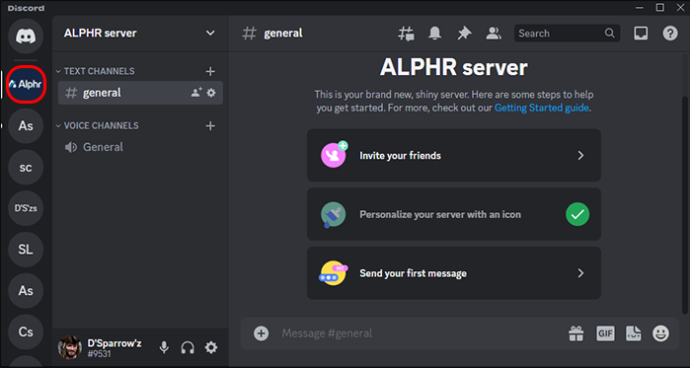
- คลิกชื่อเซิร์ฟเวอร์ ไปที่การตั้งค่าเซิร์ฟเวอร์

- เลือก “อิโมจิ”

- คลิก “อัปโหลดอิโมจิ” แล้วเลือกภาพที่คุณต้องการใช้
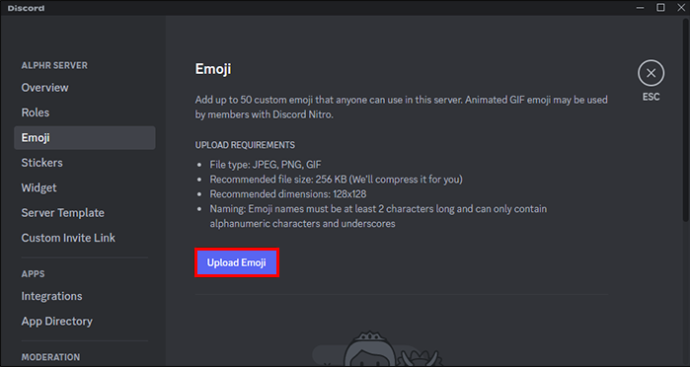
- เพิ่มอิโมจิใหม่ไปยังเซิร์ฟเวอร์ของคุณ

โปรดทราบว่านี่สำหรับแอปเดสก์ท็อปและเบราว์เซอร์ หากคุณต้องการเพิ่มอิโมจิใหม่จากแอปบนอุปกรณ์เคลื่อนที่ ให้ทำตามขั้นตอนด้านล่าง
- เปิดแอป Discord บนอุปกรณ์เคลื่อนที่และเลือกเซิร์ฟเวอร์ที่คุณต้องการเพิ่มอีโมจิที่กำหนดเอง
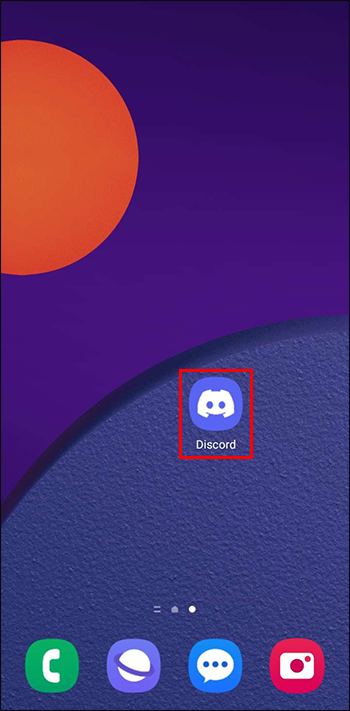
- แตะจุดสามจุดที่มุมขวาบน
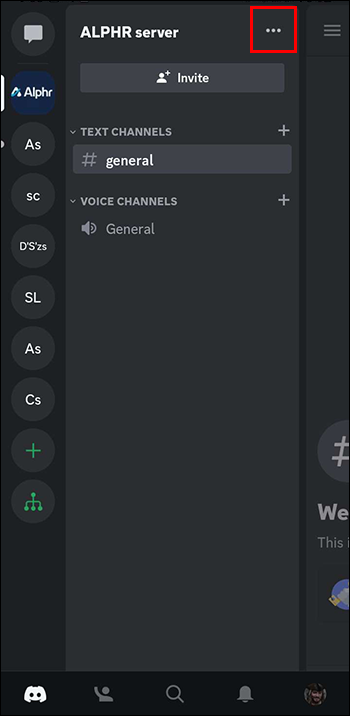
- จากนั้นคลิกที่ไอคอนรูปเฟือง
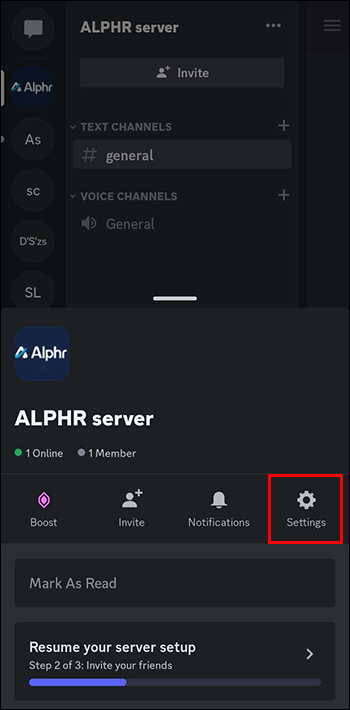
- เลื่อนลงมาเพื่อหาตัวเลือก “Emoji” ในเมนูการตั้งค่าแล้วแตะที่ตัวเลือกนั้น
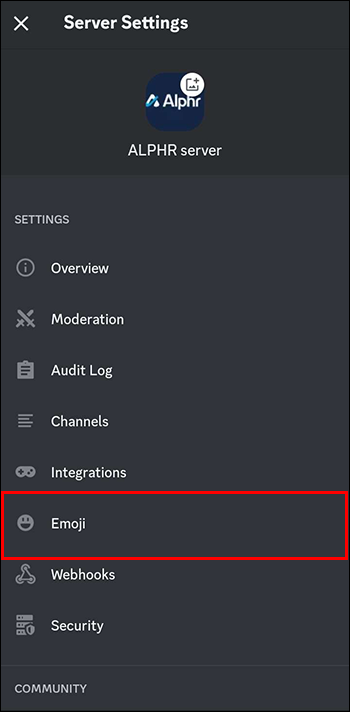
- คลิกที่ 'อัปโหลด Emoji' และเลือกรูปภาพที่คุณต้องการใช้จากแกลเลอรีหรือไฟล์ของอุปกรณ์
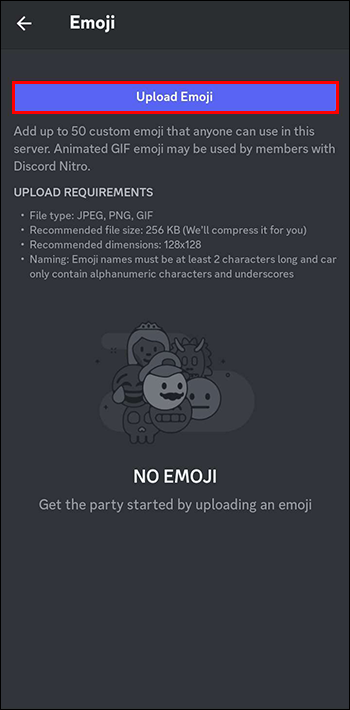
- สุดท้าย กำหนดชื่อที่ไม่ซ้ำให้กับอีโมจิที่คุณกำหนดเองใหม่แล้วบันทึก
ลบ Custom Emojis ออกจากเซิร์ฟเวอร์ Discord
คุณอาจมีพื้นที่ไม่เพียงพอสำหรับอีโมจิที่กำหนดเองหากมีการอัปโหลดอีโมจิเก่าไปยังเซิร์ฟเวอร์ Discord Discord มีขีดจำกัดสำหรับพวกเขา ดังนั้นอาจจำเป็นต้องกำจัดอีโมจิเก่าก่อนที่คุณจะอัปโหลดและเริ่มใช้อีโมจิใหม่ นี่คือวิธีการทำเช่นกัน
- เปิดแอปเดสก์ท็อป Discord หรือไปที่เว็บไซต์ Discord บนเบราว์เซอร์ที่คุณต้องการบนพีซีหรือ Mac
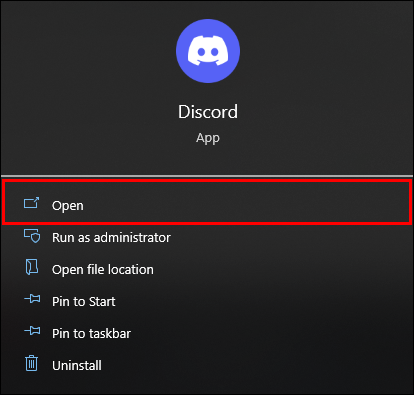
- คลิกชื่อเซิร์ฟเวอร์ที่มีอีโมจิแบบกำหนดเองที่คุณต้องการลบ จากนั้นคลิกลูกศรที่อยู่ติดกัน
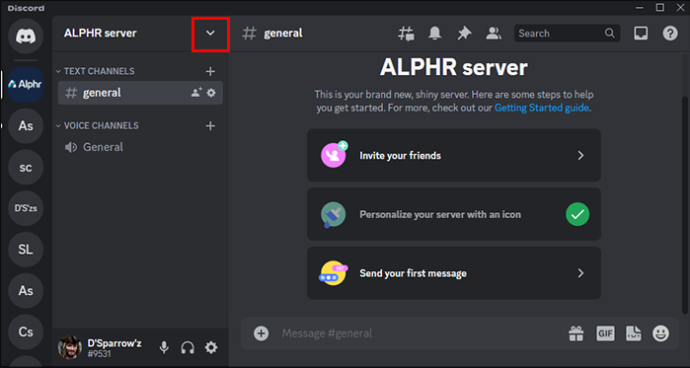
- เลือก “การตั้งค่าเซิร์ฟเวอร์” จากเมนูแบบเลื่อนลง

- ในแถบด้านข้างซ้าย คลิกที่ “Emoji”

- ค้นหาอีโมจิแบบกำหนดเองที่คุณต้องการลบ วางเมาส์เหนืออีโมจิ จากนั้นคลิกปุ่ม “X” สีแดงที่ปรากฏทางด้านขวา
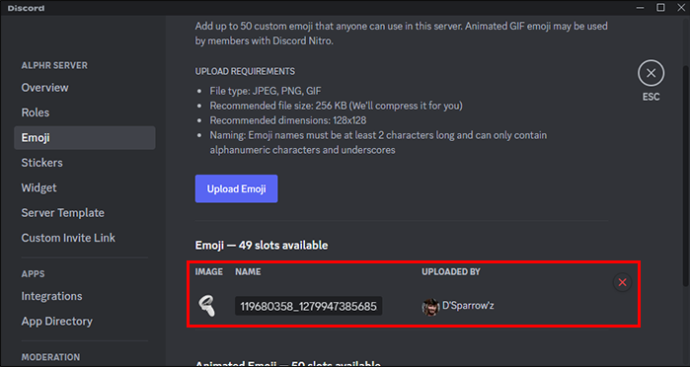
คำถามที่พบบ่อย
ฉันสามารถใช้อิโมจิจากแพลตฟอร์มอื่นบน Discord ได้หรือไม่
ได้ คุณสามารถใช้อิโมจิจากแพลตฟอร์มอื่นบน Discord ได้ แต่อาจแสดงไม่ถูกต้องหรือมีให้ใช้งานบนอุปกรณ์ทั้งหมด โดยทั่วไปควรใช้อิโมจิจาก Discord หรือสร้างอิโมจิแบบกำหนดเองของคุณ
วิธีดาวน์โหลด kodi บน Chromecast
ฉันสามารถใช้อิโมจิแบบเคลื่อนไหวบน Discord ได้ไหม
ได้ คุณสามารถใช้อิโมจิแบบเคลื่อนไหวบน Discord ได้ แต่ต้องอยู่ในรูปแบบ GIF และเป็นไปตามเกณฑ์ขนาดและแอนิเมชันที่กำหนด อิโมจิแบบเคลื่อนไหวยังจำกัดเฉพาะสมาชิก Nitro หรือผู้ใช้บนเซิร์ฟเวอร์ที่เปิดใช้งานอิโมจิแบบเคลื่อนไหวสำหรับสมาชิกทุกคน
ฉันจะสร้างอีโมจิแบบกำหนดเองบน Discord ได้อย่างไร
ในการสร้างอีโมจิแบบกำหนดเองบน Discord คุณต้องมีสิทธิ์ที่เหมาะสมบนเซิร์ฟเวอร์ จากนั้นคุณสามารถใช้การตั้งค่าเซิร์ฟเวอร์เพื่ออัปโหลดรูปภาพและตั้งชื่อและรหัสเพื่อใช้เป็นอิโมจิ
ปิดใช้งานการเพิ่มประสิทธิภาพเต็มหน้าจอ windows 10
ฉันจะใช้อิโมจิบน Discord ได้อย่างไร
หากต้องการใช้อีโมจิใน Discord เพียงพิมพ์รหัสอีโมจิหรือเลือกไอคอนอีโมจิจากตัวเลือกอีโมจิในกล่องแชท
Discord Nitro ราคาเท่าไหร่?
Discord Nitro มีค่าใช้จ่าย ต่อเดือนและให้คุณใช้อีโมจิแบบกำหนดเอง อัปโหลดไฟล์ขนาดใหญ่ขึ้น รองรับเซิร์ฟเวอร์ และสตรีมในรูปแบบ HD
ปรับแต่งประสบการณ์บาดหมางของคุณ
บางครั้งอีโมจิทั่วไปก็ไม่สามารถตัดได้ แต่สิ่งหนึ่งที่ดึงดูดผู้ใช้หลายคนให้ Discord คือตัวเลือกการปรับแต่งมากมายบนอินเทอร์เฟซผู้ใช้ โชคดีที่มีผู้ผลิตอีโมจิบางรายที่ระบุไว้ด้านบน คุณจะสามารถสร้างอีโมจิและ GIF ที่เหมาะกับเซิร์ฟเวอร์ Discord ใดก็ได้ ด้วยเครื่องมือที่ใช้งานง่าย สะดวก และความคิดสร้างสรรค์เล็กน้อย ตัวเลือกมีมากมายไม่รู้จบ
คุณคิดอย่างไรเกี่ยวกับผู้สร้างอิโมจิในรายการนี้ พวกเขามีตัวเลือกที่คุณต้องการหรือไม่? อัปโหลดใน Discord ง่ายไหม แจ้งให้เราทราบในส่วนความคิดเห็นด้านล่าง









